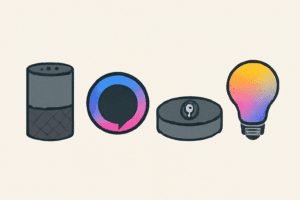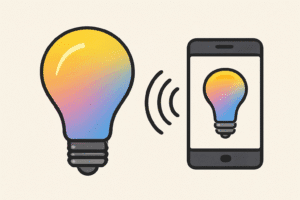Roteiro de Aulas Práticas – Desenho Técnico Projetivo Etapa 1 Nesta etapa é necessário que o aluno selecione um ambiente pra realizar o desenho da planta baixa, como por exemplo, uma sala de aula, uma sala de estar ou até mesmo um quarto. ➢ Tarefas: o Após selecionado o ambiente, o aluno, com a fita métrica, deve coletar as medidas desse ambiente e criar um croqui (esboço) em uma folha sulfite. Com base nesse croqui elaborado, o aluno deve criar o desenho da planta baixa utilizando o software AutoCAD. Lembrando que as representações dos elementos que compõe o ambiente devem ser feitas de forma esquemática, ou seja, sem a preocupação no detalhamento dos objetos. o Para exemplificar esse procedimento, imagine que o ambiente apresentado na Figura 1.a é o ambiente real selecionado. Utilizando a trena, foi possível coletar todas as medidas e dimensões dos objetos, deste modo é possível produzir um rascunho, Figura 1.b, do que será construído no AutoCAD. Observe que nesse rascunho, os objetos mais complexos, como computadores e cadeiras, foram omitidos, porém eles serão representados de forma esquemática. Iniciando o software AutoCAD, o aluno deve criar um novo documento de desenho, clicando no ícone apresentado na Figura 2.a, ou apertando o atalho “ctrl+N” e selecionar o template “acadiso.dwt”, Figura 2.b. Em seguida, o aluno deve ativar/configurar as ferramentas de auxilio e precisão, no canto inferior direito. Caso seja necessário configurar, basta clicar com o botão direito sobre a ferramenta, conforme destacado na Figura 3. Após a ativação/configuração, e, com base no croqui, deve-se dar início ao desenho do ambiente selecionado utilizando as ferramentas de desenho e edição. ▪ Line (L) ▪ Circle (C) ▪ Rectangle (REC) ▪ Mirror (MI) ▪ Trim (TR) ▪ Copy (CO) ▪ Etc… o Considerando o exemplo citado anteriormente, o resultado pode ser verificado na Figura 4. Observe que os computadores foram representados como quadrados e as cadeiras, como um círculo. Porém, lembre-se que esse ambiente foi escolhido apenas para exemplificar a prática. Etapa 2 Nesta etapa, o aluno vai utilizar o desenho desenvolvido na etapa 1 para organizar o seu desenho através da ferramenta Layer. Tarefas: o Utilizando o comando Layer, ou clicando em Layer Properties, é necessário criar três camadas e modificar suas propriedades, como cores, transparência, tipos de linha e/ou espessuras de linha para diferenciá-las. ▪ Layer 1 – Estrutura ▪ Layer 2 – Objetos ▪ Layer 3 – Pisos Com as camadas criadas, agora deve-se selecionar os elementos e modificar para suas respectivas camadas. Um exemplo é apresentado na Figura 6, caso seja necessário, pode-se criar mais camadas. Aqui, deve-se distribuir os elementos que fazem parte da estrutura na layer 1 e o restante dos elementos que fazem parte da layer 2. Para representação do piso, deve-se fazer o uso da ferramenta Hachura, representada na Figura 7.a, ou utilizar o seu comando de atalho H (Hatch). Assim, em Hatch Creation, Figura 7.b, pode-se selecionar um o padrão de hachura e modificar, caso queira, as demais propriedades. Após a configuração da hachura, é necessário selecionar a área onde ela será inserida. Lembre-se de utilizar a layer 3 – Pisos ao inserir a hachura. Considerando o exemplo, o resultado final dessa tarefa é apresentado na Figura 8. Etapa 3 Para finalizar, é necessário elaborar um relatório contendo os procedimentos realizados nas etapas da atividade 1. Neste relatório, é importante informar quais ferramentas foram utilizadas para chegar ao seu resultado, visto que existem diversas formas e ferramentas que podem ser utilizadas para chegar a um resultado final. Checklist: Etapa 1: ✓ Selecionar o ambiente para o desenho; ✓ Realizar as medidas do ambiente com uma trena ou fita métrica; ✓ Criar o croqui; ✓ Abrir e configurar o AutoCAD conforme descrito no roteiro; ✓ Iniciar o desenho do ambiente no software. Etapa 2: ✓ Criar as layers; ✓ Distribuir os elementos do ambiente em suas respectivas layers; ✓ Configurar e inserir a hachura, representando o piso; ✓ Salvar o desenho. Etapa 3: ✓ Elaborar um relatório dos procedimentos realizados nas etapas propostas para a disciplina prática de Desenho Técnico Projetivo. WHATSAPP: bit.ly/3sxvPTF
Fique Atualizado Sobre o Mundo das Exatas
Gerenciar o consentimento
Para fornecer as melhores experiências, usamos tecnologias como cookies para armazenar e/ou acessar informações do dispositivo. O consentimento para essas tecnologias nos permitirá processar dados como comportamento de navegação ou IDs exclusivos neste site. Não consentir ou retirar o consentimento pode afetar negativamente certos recursos e funções.
Funcional Sempre ativo
O armazenamento ou acesso técnico é estritamente necessário para a finalidade legítima de permitir a utilização de um serviço específico explicitamente solicitado pelo assinante ou utilizador, ou com a finalidade exclusiva de efetuar a transmissão de uma comunicação através de uma rede de comunicações eletrónicas.
Preferências
O armazenamento ou acesso técnico é necessário para o propósito legítimo de armazenar preferências que não são solicitadas pelo assinante ou usuário.
Estatísticas
O armazenamento ou acesso técnico que é usado exclusivamente para fins estatísticos.
O armazenamento técnico ou acesso que é usado exclusivamente para fins estatísticos anônimos. Sem uma intimação, conformidade voluntária por parte de seu provedor de serviços de Internet ou registros adicionais de terceiros, as informações armazenadas ou recuperadas apenas para esse fim geralmente não podem ser usadas para identificá-lo.
Marketing
O armazenamento ou acesso técnico é necessário para criar perfis de usuário para enviar publicidade ou para rastrear o usuário em um site ou em vários sites para fins de marketing semelhantes.